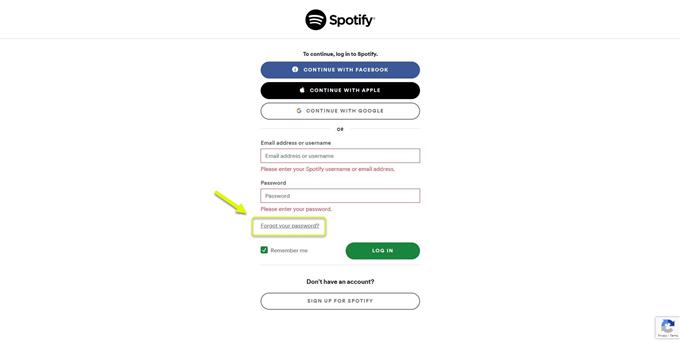Spotify-virhekoodi 3 tapahtuu yleensä, kun palvelua käytetään verkkosivustolta tai työpöytäsovelluksesta. Se johtuu väärän käyttäjänimen tai salasanan käytöstä. Oikeiden tunnistetietojen syöttäminen yleensä korjaa ongelman. Jos ongelma ei poistu, vianmääritys on tehtävä.
Spotify on yksi suurimmista digitaalisen musiikin suoratoistopalveluista, joka tarjoaa pääsyn miljooniin kappaleisiin, podcasteihin ja jopa videoihin artistilta ympäri maailmaa. Kuka tahansa voi rekisteröityä ilmaiseksi, mutta jos haluat saada parhaan kuuntelukokemuksen, on suositeltavaa ostaa tilauspaketti.
Virhekoodin 3 käyttäjänimen tai salasanan virheellinen kirjautumisvirhe Spotify-tilillä
Yksi ongelmista, joita saatat kohdata käyttäessäsi Spotify-tiliäsi tietokoneella, on, kun saat tämän virhekoodin. Se ei todellakaan ole tärkeä asia, koska sinun on syötettävä vain oikea käyttäjätunnus ja salasana tämän korjaamiseksi. Jos unohdit salasanan, mikä yleensä tapahtuu tässä tapauksessa, voit vain nollata sen. Voit korjata ongelman seuraavasti.
Edellytykset: Muista kirjoittaa oikea käyttäjänimi ja salasana.
Tapa 1: Nollaa salasana korjataaksesi virhekoodin 3 Spotifyssa
Ensimmäinen asia, jonka haluat tehdä tässä tapauksessa, on varmistaa, että oikeaa salasanaa käytetään. Sinun on vaihdettava salasanasi varmistaaksesi, että käytät oikeaa salasanaa. Varmista, että käytät oikeaa sähköpostiosoitetta.
Tarvittava aika: 5 minuuttia.
Spotify-salasanan vaihtaminen.
- Avaa Spotify.
Voit tehdä tämän avaamalla sen osoitteesta open.spotify.com.

- Napsauta Kirjaudu sisään -painiketta.
Tämä löytyy ikkunan oikeasta yläkulmasta.

- Napsauta ”Unohditko salasanasi?” linkki.
Tämä löytyy käyttäjätunnus ja salasana -osiosta.

- Kirjoita sähköpostiosoite tai käyttäjänimi ja napsauta sitten Lähetä.
Saat ohjeet uuden salasanan asettamiseen sähköpostissasi.

Yritä tarkistaa, saatko edelleen virheellisen salasanan.
Tapa 2: Kirjaudu sisään käyttämällä sähköpostiosoitettasi tai käyttäjänimeäsi
Kun kirjaudut Spotify-tietokoneeseen, voit käyttää joko sähköpostiosoitettasi tai käyttäjänimeäsi. Jos et pääse tilillesi sähköpostilla, yritä käyttää käyttäjänimeä ja päinvastoin. Käyttäjätunnus on yleensä sähköpostin ensimmäinen osa ennen @ -merkkiä. Jos käytät kirjautumiseen Facebook-tiliäsi, käyttäjänimi on erilainen.
Tapa 3: Kytke VPN pois päältä virhekoodin 3 korjaamiseksi
Toinen tekijä, joka voi aiheuttaa tämän ongelman, on käyttämäsi VPN. Koska Spotify on määritetty eri tavoin kullekin alueelle, VPN: n käyttö vaikuttaa tiliisi. Voit sammuttaa VPN: n sen asiakkaalta, jos käytät sitä. Voit myös sammuttaa sen Windows 10: stä manuaalisesti seuraamalla näitä vaiheita.
- Napsauta Käynnistä-painiketta.
- Napsauta Asetukset.
- Napsauta Verkko ja Internet.
- Napsauta VPN.
- Irrota kaikki aktiiviset VPN-yhteydet.
Suoritettuasi yllä luetellut vaiheet, korjaat Spotify-virhekoodin 3 onnistuneesti.
Vieraile androidhow Youtube -kanavallamme saadaksesi lisää vianmääritysvideoita.
Lue myös:
- Spotify ei voi katsella sanoituksia koko näytön Android-virheessä Easy Fix